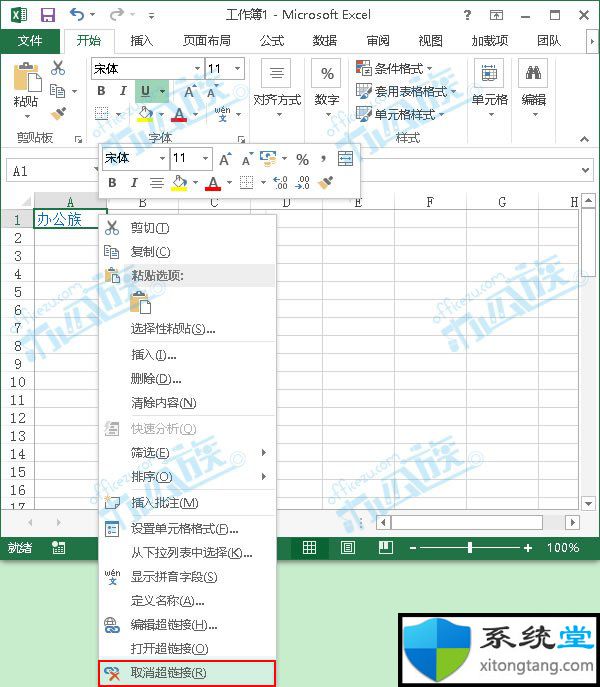更新日期:2016-02-26 作者:技术员联盟官网 来源:http://www.jishuyuan.cc
excel超级链接如何操作——excel表格如何配置与取消超链接
xcel是大家都经常会用到的办公软件,那么,你了解excel中,如何做超链接吗?... Excel中的超级链接分为许多种,你们这里主要教程工作表内的链接、本地链接和网页链接三种,虽然它们可以分成不同的种类,但其实配置办法是类似的,而取消链接的办法更是完全相同,你们这里会一一对其进行教程。
工作表内的链接
案例描述:你们在A1单元格配置一个链接,当单击这个链接时,可以即可跳转到同一个工作表的C66单元格。
1.打开要配置链接的工作表,选中A1单元格,单击鼠标右键,在弹出的菜单中选择“超链接”。
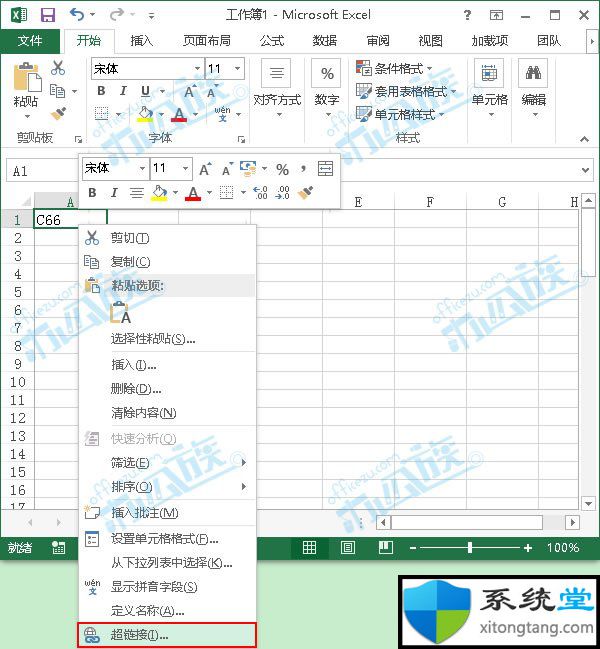
2.弹出“插入超链接”对话框,你们选择“本文档中的位置”,然后在“请键入单元格引用”下面的文本框中输入“C66”,单击“确定”按钮。
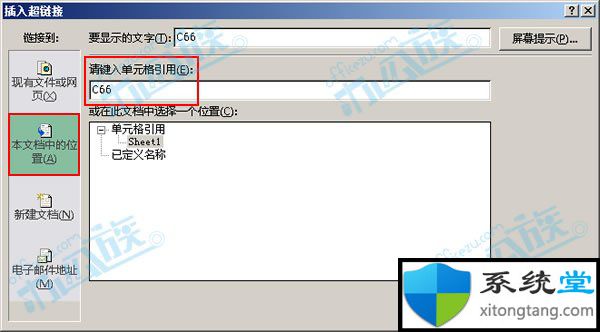

返回工作表,你们可以看到A1单元格中的内容已经变成了蓝色,将光标停留在其上方的时候,会出现一段提示,说明你们的超链接已经配置成功。
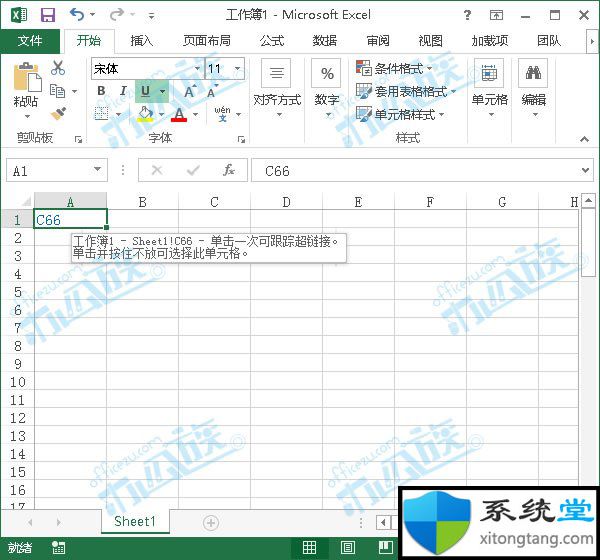
本地链接
说明:本地链接指的是链接到本地磁盘上的一个文件,你们这里以本地的一个Excel工作簿为例。
1.在打开的工作表中选择需要配置超链接的单元格,这里是A1单元格,单击鼠标右键,选择“超链接”。
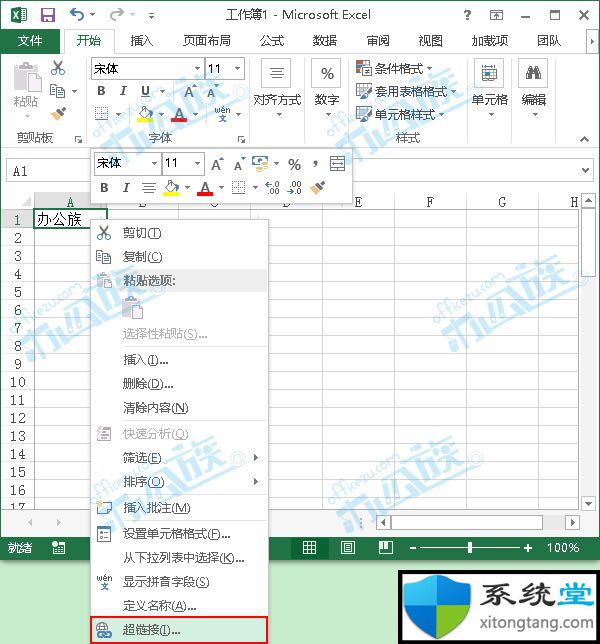
2.在弹出的“插入超链接”对话框中选择“现有文件或网页”,然后单击“浏览文件”按钮。

3.打开“链接到文件”窗口,大家在其中选择自己需要链接到的文件,单击“确定”按钮。
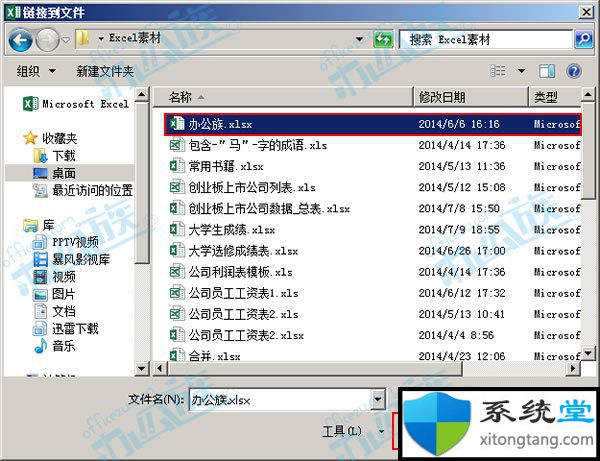
4.返回到“插入超链接”对话框,你们可以看到地址栏中有你们指定文件的地址,单击“确定”按钮直接。

5.返回到工作表,A1单元格的文本内容改变了颜色,将光标停留在A1单元格的上方,可以看到一段提示文字,你们的超链接已经配置成功。
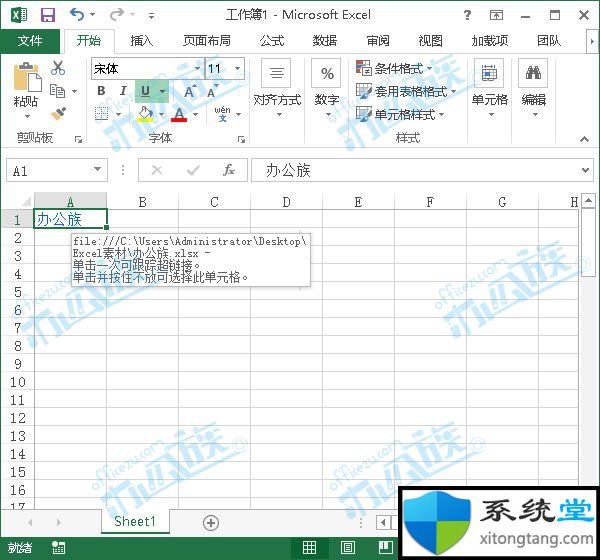
链接到网页
1.在工作表中选择一个插入链接的单元格,这里以A1单元格为例,单击鼠标右键,选择“超链接”。
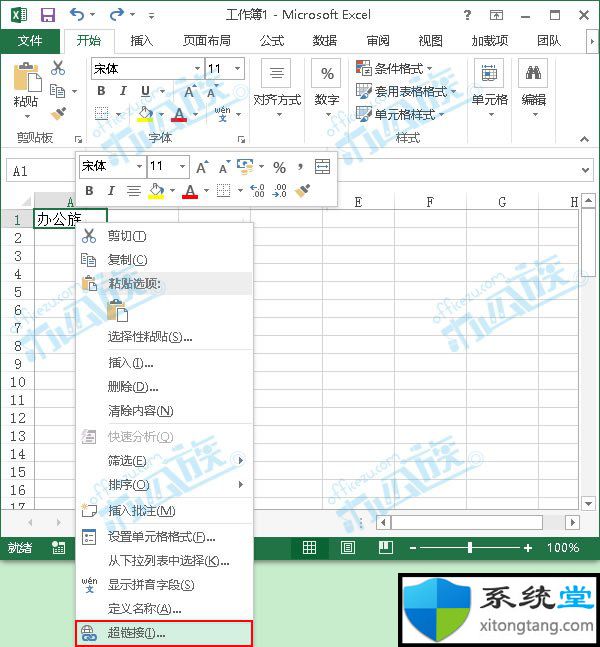
2.弹出“插入超链接”对话框,你们选择“现有文件或网页”,然后复制你们需要链接到的网页网址,粘贴到“地址”文本框中,单击“确定”按钮。
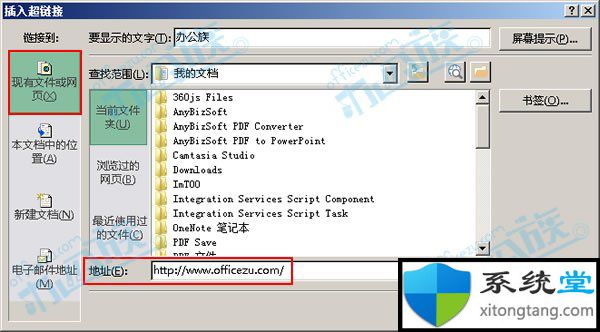

返回工作表,将光标落于A1单元格上,就会看到一段提示文字,说明你们的超链接插入成功。

取消超链接
在工作表中选择要取消超链接的单元格,单击鼠标右键,选择“取消超链接”命令。